经验直达:
- 如何在ppt中添加批注
- ppt脚注怎么设置
一、如何在ppt中添加批注
如何在ppt中添加批注呢?很多人都不会,下面我来教大家 。
- 01首先,我们打开我们电脑上面的ppt , 然后点击插入;
- 02之后我们点击文本框,弹出的界面 , 我们点击横排文本框;
- 03之后我们在文本框中输入一些文字,之后点击审阅;
- 04然后我们点击新建批注;
- 05之后我们在批注中输入内容就可以了,退出批注的话,我们点击边上的空白处就可以了 。
二、ppt脚注怎么设置
- 找打并打开我们准备打印的PPT演示文稿 , 而后在课件页面,找到视图图标
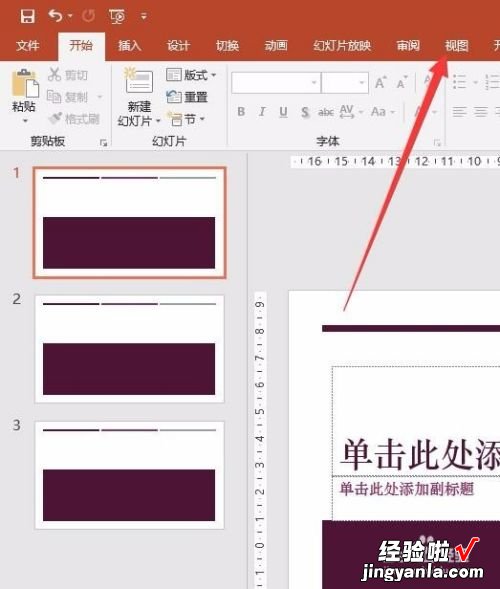
请点击输入图片描述
- 点击视图,主界面上方 , 会弹出视图选项包含的支持的功能,我们在里面找到备注母版
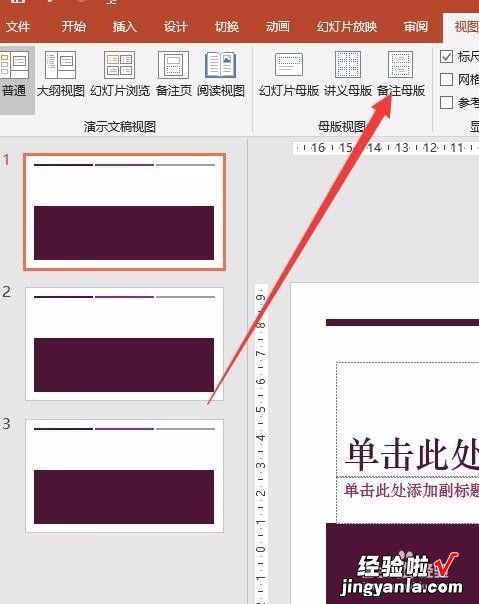
请点击输入图片描述
- 点击备注母版,我们科看到,里面有一个页码的复选框是没有勾选的 , 因为没有勾选,就会导致打印的时候没有页码
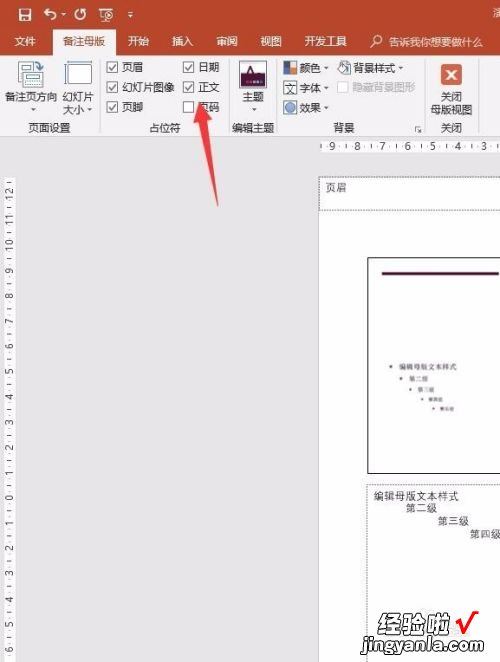
请点击输入图片描述
- 勾选页码的复选框 , 我们可以看到,备注母版下方 , 右侧就出现了页码的文本框,就说明页码已经添加上去
请点击输入图片描述
- 在备注母版左下侧,我们点击文本框 , 输入我们要显示的脚注文字,而后脚注就添加完成,以后打印的时候,每一页就会出现脚注信息
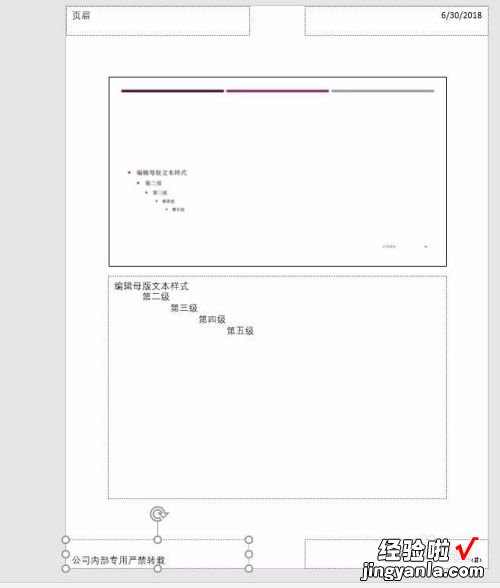
请点击输入图片描述
- 全部设置完后,在页面上找到关闭模板视图命令,点击关闭母版视图,页码,以及我们需要的脚注,就添加完成了
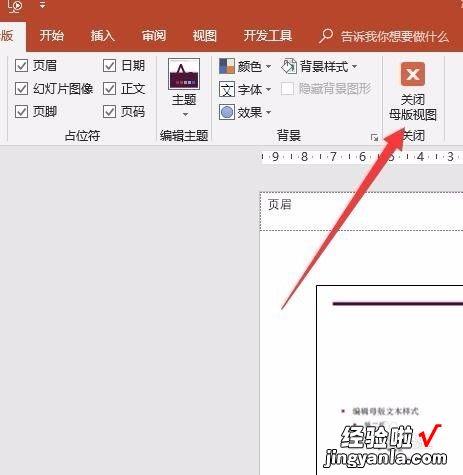
【ppt脚注怎么设置 如何在ppt中添加批注】请点击输入图片描述
